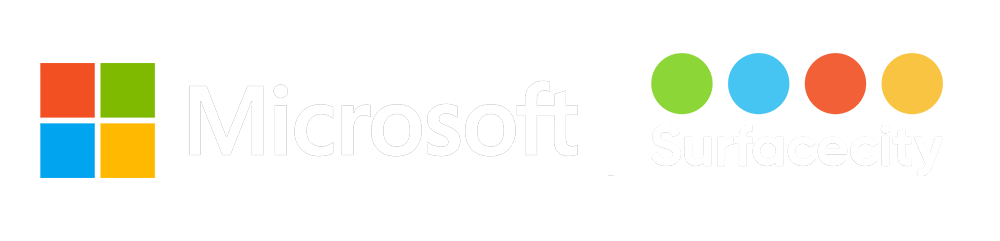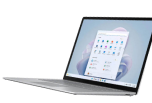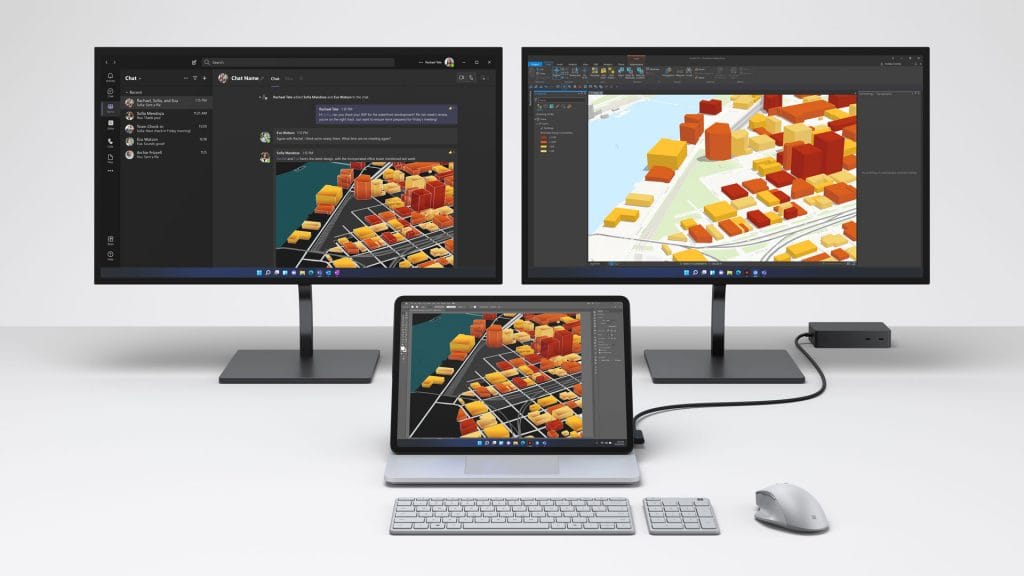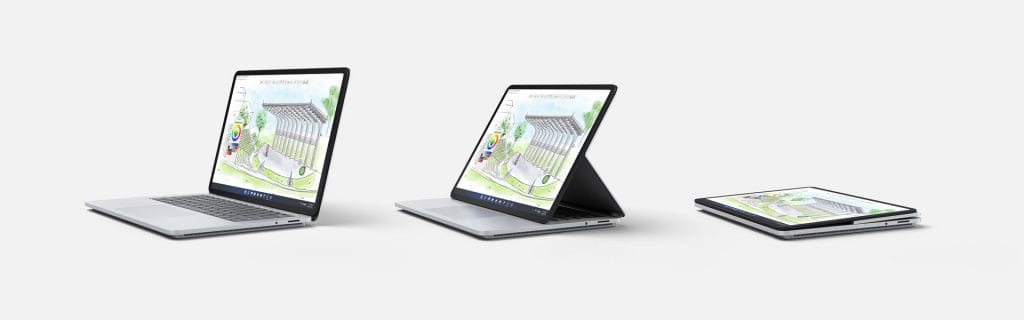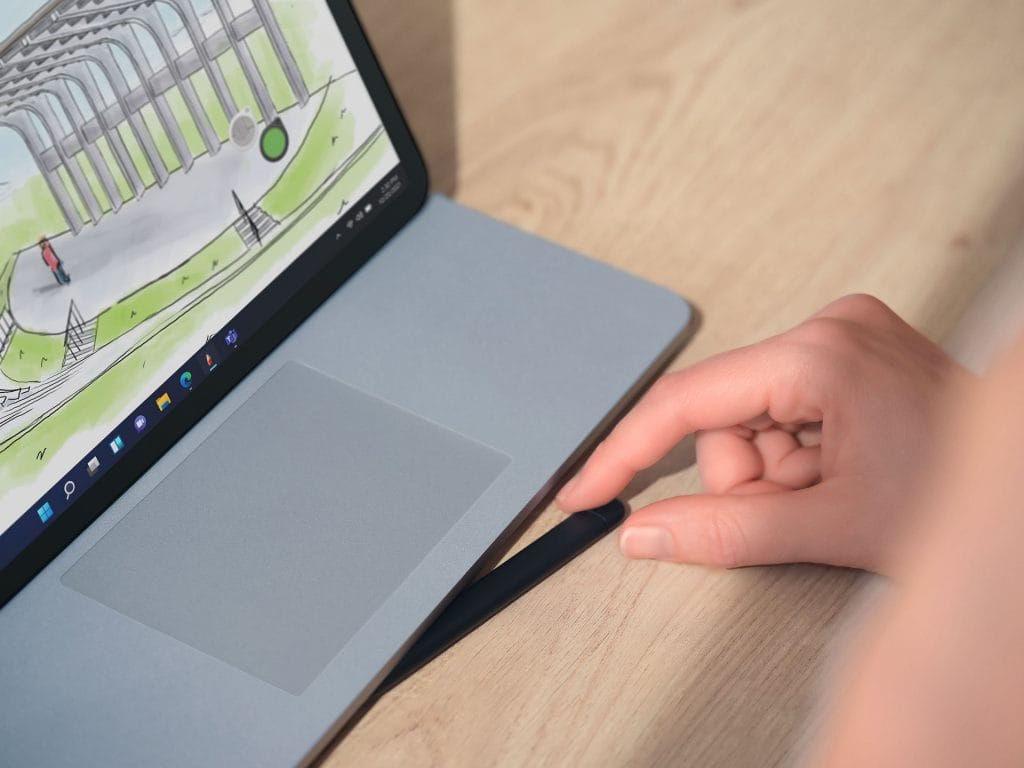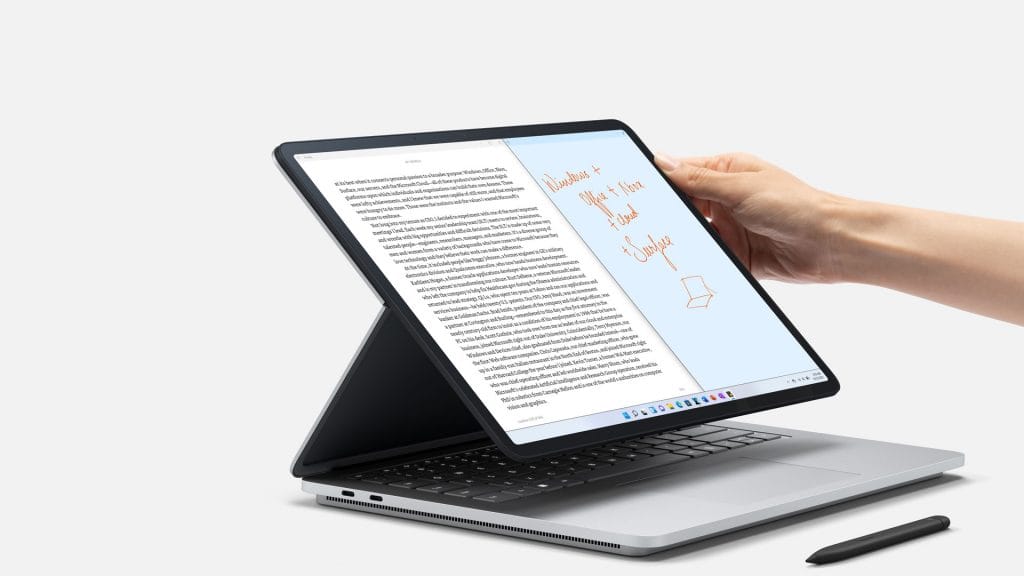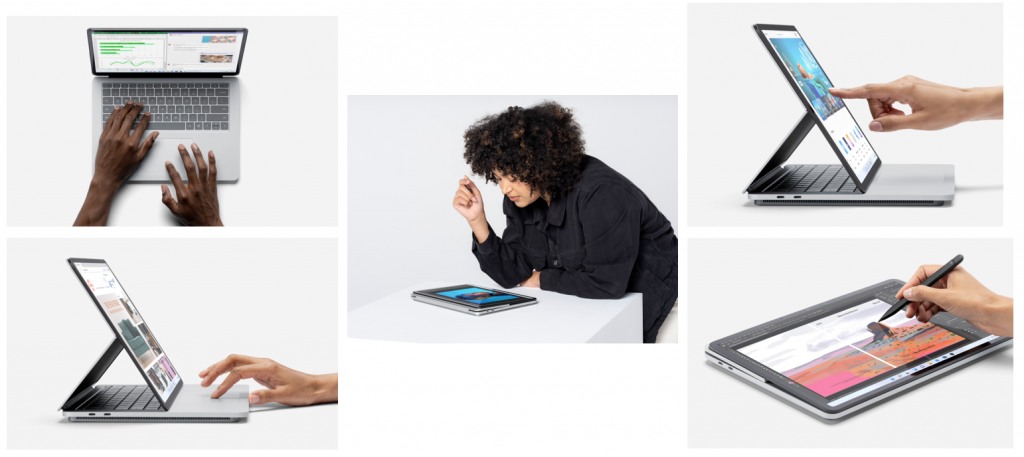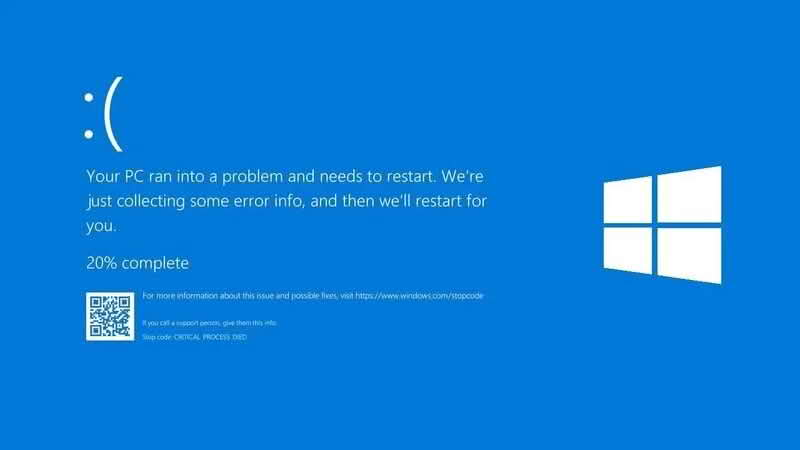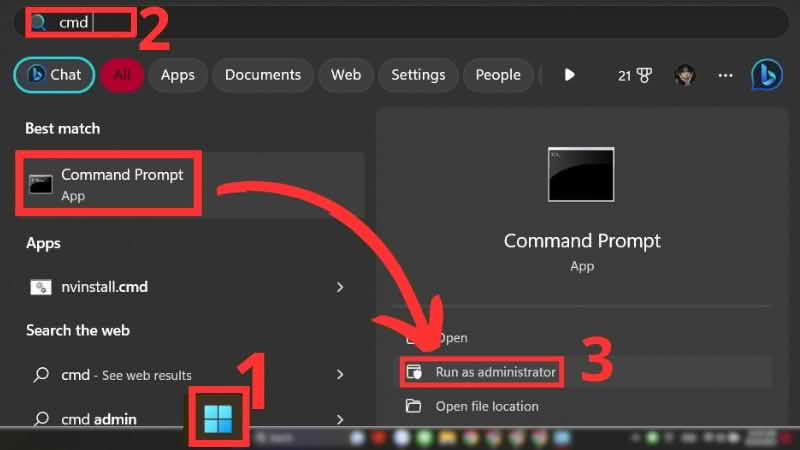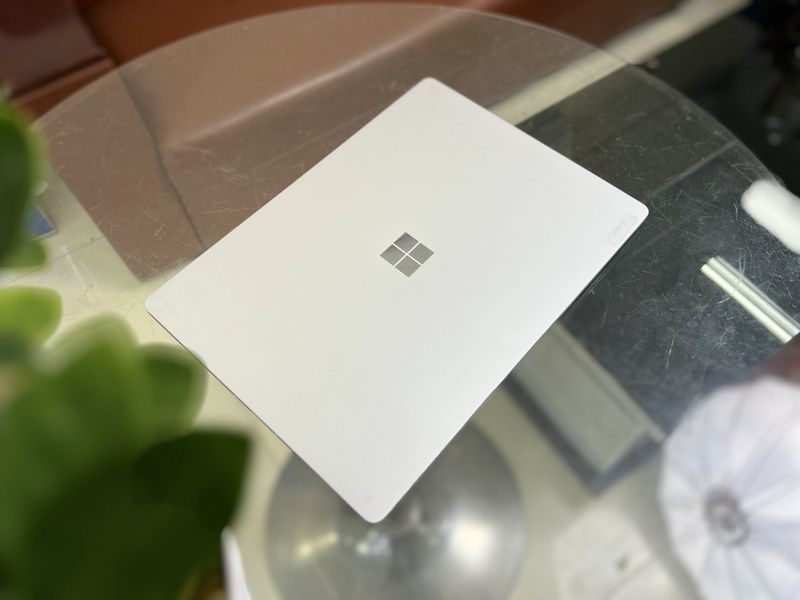Windown 11 giúp bạn trải nghiệm surface không giới hạn, nói một cách đơn giản, Windows 11 và Surface giúp bạn đạt được nhiều hơn thế. Xem cách các thiết bị Surface mới nhất của mà Microsoft mang lại những gì tốt nhất của Windows 11.
Tự động phát chuyển đổi chế độ
Với Windows 11, Surface tự động chuyển sang các chế độ khác nhau khi bạn thay đổi cách cầm hoặc sử dụng thiết bị của mình. Viết ở chế độ máy tính xách tay, trình bày với nhiều màn hình ở chế độ máy tính để bàn hoặc ký hợp đồng trên màn hình ở chế độ máy tính bảng với cảm giác như bút trên giấy trên Surface Laptop Studio
Xem thêm: Microsoft Surface Laptop Studio i5/16GB/256GB (Newseal)
Trải nghiệm in ấn tuyệt vời hơn bao giờ hết
Những trải nghiệm mới với Surface Slim Pen 2, các phản hồi cực nhanh mang lại cảm giác bút trên giấy và độ chính xác cao hơn khi ghi chú, phác thảo và điều hướng. Viết và vẽ với độ bóng mờ đáng kinh ngạc và độ nhạy đặc biệt kết hợp với màn hình 120Hz trên Surface Pro 8 và Surface Laptop Studio – tốc độ làm mới cao nhất trên bất kỳ thiết bị Surface nào.
Xem thêm: Surface pro 8 giá chỉ từ 27.490.000đ
Surface Slim Pen 2 với những phản hồi tinh tế và mạnh mẽ
- Động cơ xúc giác tích hợp trong Surface Slim Pen 2 được kích hoạt để mang lại cảm giác tự nhiên khi bạn đang ghi chú hoặc vẽ. Tín hiệu xúc giác cũng có thể cung cấp phản hồi khi sử dụng các cử chỉ tự nhiên như khoanh tròn để chọn trong các ứng dụng Microsoft 365 và sử dụng các công cụ trong Adobe Fresco.
- Surface Laptop Studio bao gồm bàn di chuột Precision Haptic, được tối ưu hóa cho các cử chỉ của Windows, với các cảm biến cho phản hồi xúc giác thoải mái khi điều hướng. Nhấn hoặc sử dụng các cử chỉ trực quan để điều hướng hoặc tạo bằng toàn bộ bàn di chuột.
- Với Bàn phím Chữ ký Surface Pro, bạn có thể viết, viết mã hoặc chỉnh sửa một cách thoải mái với các phím có đèn nền cơ học (bao gồm một hàng chức năng), khoảng cách phím tối ưu để nhập nhanh, chính xác và bàn di chuột bằng kính lớn để nhập liệu chính xác – tất cả đều có trong sự lựa chọn màu sắc phong phú.
Xem thêm: Surface Sim Pen giá chỉ 2.300.000đ
Đa nhiệm theo cách của bạn để đạt được năng suất
- Di chuyển giữa cơ quan, nhà riêng và trường học trong khi ở cùng một nơi với nhiều cửa sổ trên màn hình cho phép bạn chuyển đổi ngữ cảnh trong vài giây. Phần tốt nhất về tính năng này là khả năng Windows 11 ghi nhớ tất cả các ứng dụng bạn đang sử dụng và giúp bạn tiếp tục nơi bạn đã dừng lại.
- Gắn các ứng dụng theo nhóm và mở chúng cùng một lúc chỉ bằng một lần bấm nút. Các nhóm ứng dụng Snap có sẵn trên thanh tác vụ Windows sau khi nhóm để truy cập nhanh.
- Cài đặt ứng dụng Android từ Amazon Appstore. Hãy thử nó bằng ứng dụng Kindle Android trong khi ghi chú bằng bút Surface của bạn.
Trải nghiệm được thiết kế riêng để đáp ứng nhu cầu của bạn
Khám phá menu bút có thể tùy chỉnh mới và xem cách nó tự động sáng lên khi tháo Surface Slim Pen 2 * khỏi bàn phím. Luôn tuân thủ quy trình làm việc của bạn với quyền truy cập nhanh chóng và dễ dàng vào các ứng dụng viết tay.
- Tách khỏi bàn phím bằng giọng nói của bạn. Được hỗ trợ bởi Microsoft Speech Services, tính năng Nhập liệu bằng giọng nói của Windows 11 cho phép bạn nắm bắt ý tưởng của mình một cách chính xác hơn bao giờ hết.
- Kết nối nhanh chóng với các liên hệ, đồng nghiệp làm việc và những người khác bằng Microsoft Teams có sẵn ngay từ thanh tác vụ của bạn. Trải nghiệm những điều tốt nhất của Nhóm với máy ảnh Surface của bạn kết hợp với micrô được tối ưu hóa, âm thanh sống động và màn hình được thiết kế chính xác.
Cải thiện trải nghiệm surface đa giám sát
Tiếp tục nơi bạn đã dừng lại với trải nghiệm gắn kết ghi nhớ cách các ứng dụng của bạn được bố trí. Tiết kiệm thời gian mà không cần phải cấu hình lại bố cục của bạn bất cứ khi nào bạn kết nối.
Màn hình / cảm ứng được tối ưu hóa cho sự hoàn hảo
- Surface cung cấp trải nghiệm cảm ứng hoàn hảo giúp bạn làm việc hiệu quả mà không làm gián đoạn quy trình làm việc của bạn.
- Phạm vi độ sáng mở rộng cùng với khả năng điều khiển chi tiết hơn cho phép bạn sử dụng Surface Laptop Studio trong các điều kiện ánh sáng thay đổi hơn.
- Bàn phím ảo cho phép bạn truy cập nhanh các biểu tượng cảm xúc và vuốt bằng ngón tay mà không cần nhấc ngón tay lên để nhập từ. Với Windows 11, bạn có thể biến nó thành của riêng mình bằng cách chọn các chủ đề khác nhau.
- Tỷ lệ khung hình 3: 2 của Surface signature được chia tỷ lệ hoàn hảo để xem tài liệu Word, viết mã hoặc duyệt các trang web trên màn hình được tối ưu hóa với màn hình dọc nhiều hơn 18% so với một máy tính xách tay thông thường (với 16: 9 hoặc 4: 3 tỷ lệ khung hình).
Thích ứng với phong cách tương tác của bạn
Viết suy nghĩ của bạn bằng bàn phím, sử dụng bàn di chuột để điều hướng, thể hiện khả năng sáng tạo của bạn với Surface Slim Pen 2 *, làm được nhiều việc hơn bằng giọng nói của bạn với micrô Surface hoặc chỉ cần chạm để khám phá. Windows 11 thích ứng với phong cách của bạn với bất cứ điều gì bạn cảm thấy tự nhiên.